Instagram Hikayesinde Arka Plan Rengi Nasıl Değiştirilir?
Instagram Hikayeleri, takipçilerle etkileşim kurmak için platformdaki bir numaralı araç haline geldi. Instagram, oynamanız için Hikayeler özelliğine birçok özelleştirme seçeneği ekledi. Örneğin, Instagram Hikayenize çıkartma ve müzik ekleyebilir, Hikayelerinizin içinde bir fotoğraf kolajı oluşturabilirsiniz. Bu kısa eğitimde, Instagram çiz ve oluştur araçlarını kullanarak Instagram hikayenizin arka plan rengini nasıl değiştireceğinizi göstereceğiz.
İçindekiler
Instagram Hikayesinde Arka Plan Rengi Nasıl Değiştirilir?
Bir IG Hikayesinin arka plan rengini değiştirmek için iki yol kullanabilirsiniz. Bunlardan biri, Instagram Hikayenize bir fotoğraf veya video eklemenizi sağlarken, diğeri sadece metin ve Instagram çıkartmaları ile bir Hikaye oluşturmanızı sağlar. Talimatlar hem iOS hem de Android kullanıcıları için benzerdir. Ancak, Hikaye yayınlama seçeneği şu anda yalnızca akıllı telefon kullanıcıları tarafından kullanılabilir, bu nedenle Instagram web kullanıyorsanız bunları uygulayamazsınız.
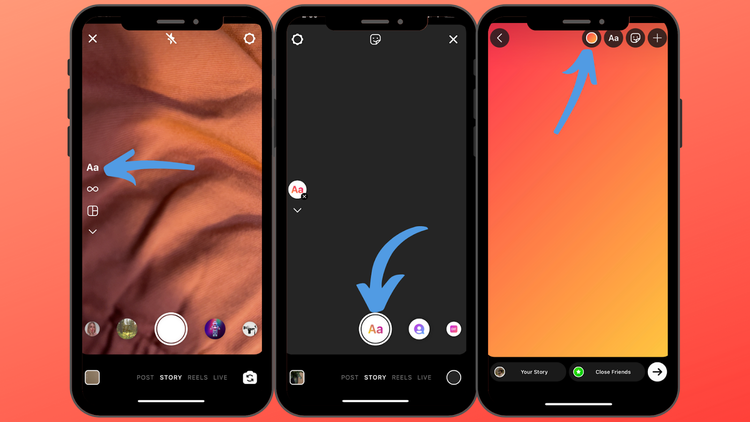
Çizim Aracını Kullanarak Instagram Hikayenizin Arka Plan Rengini Değiştirme
Çoğu Insta Hikayesinde bir resim veya video bulunur. Resminiz tüm ekranı kaplamadığı sürece arka planda bir boşluk kalacaktır. Instagram varsayılan bir arka plan rengiyle dolduracak, ancak varsayılan renkten daha iyi çözümler var. Tabii ki, resminizin arka planını düz bir renkle veya bulanık uzantılarla dolduracak No Crop gibi bir uygulama kullanabilirsiniz. Ancak fazladan bir uygulama yükleyip kullanmakla uğraşmak istemiyorsanız, boş arka plan sorununu doğrudan Instagram uygulamasında düzeltebilirsiniz. Yeni bir arka plan rengi oluşturmak için Instagram Stories’deki Çizim aracını kullanabilirsiniz. Çizim aracını kullanarak bir Instagram hikayesinin arka plan rengini değiştirmek için aşağıdaki adımları izleyin.
- Akıllı telefonunuzda Instagram’ı açın.
- Ekranın üst kısmındaki Hikayeniz’e uzun basın, ardından yeni bir Hikaye oluşturmak için Hikayenize ekle’yi seçin.
- Film rulonuzdan yüklemek istediğiniz bir fotoğraf veya video seçin. Yeniden boyutlandırabilir veya ekranınızda istediğiniz yere taşıyabilirsiniz.
- Sağ üst köşedeki üç nokta simgesini seçin. Ardından Çiz’i seçin.
- Ekranın üst kısmında bir araç çubuğu menüsü göreceksiniz. Hikayeniz için sağlam bir arka plan oluşturmak için bu araçlardan herhangi birini (Kalem aracı gibi) seçebilirsiniz. Bunu yapmak için ekranın altındaki renk seçeneklerinden birini seçin veya resimdeki rengi algılamak için renk damlası aracını kullanın.
- Seçilen rengi uygulamak için ekranda herhangi bir yere uzun basın.
- Düz bir arka plan rengi yerine şeffaf bir hikaye arka planına sahip olmayı tercih ederseniz, araç çubuğundan Vurgulayıcı aracını seçin ve işlemi tekrarlayın.
- Artık arka planınız hazır olduğuna göre, araç çubuğundan Silgi aracını seçin ve resminizi veya videonuzu kaplayan rengi kaldırmak için kullanın. Bu zor bir süreç olabilir ve biraz zaman alabilir. Bir hata yaparsanız sol üstteki Geri Al düğmesini her zaman kullanabilirsiniz.
İşiniz bittiğinde, hikayenizi yayınlamadan önce çıkartmalara veya GIF’lere de ekleyebilirsiniz.
Bir Fotoğrafı Hikaye Arka Planınız Olarak Nasıl Kullanabilirsiniz?
Hikaye arka planınız olarak telefonunuzdaki başka bir fotoğrafı veya resmi kullanmak isteyebilirsiniz. Bunu yapmak için aşağıdaki basit adımları izleyin:
- Yeni bir Instagram Hikayesi oluştururken, telefonunuzun film rulosunu açın ve arka plan resmi olarak kullanmak istediğiniz resmi seçin.
- Görüntünün boyutlandırmasını ayarlamak için yakınlaştırma hareketlerini kullanın.
- Ekranın üst kısmındaki Menü’den Etiketler’i seçin ve Hikayenizde öne çıkarmak istediğiniz fotoğrafı ekleyin.
- Çıkartma resminizin şeklini ve boyutunu Instagram Hikayenize uyacak şekilde değiştirebilirsiniz.
Hikayedeki resimlerinizden memnun olduğunuzda, yayınlamadan önce metin, müzik veya başka çıkartmalar ekleyebilirsiniz.



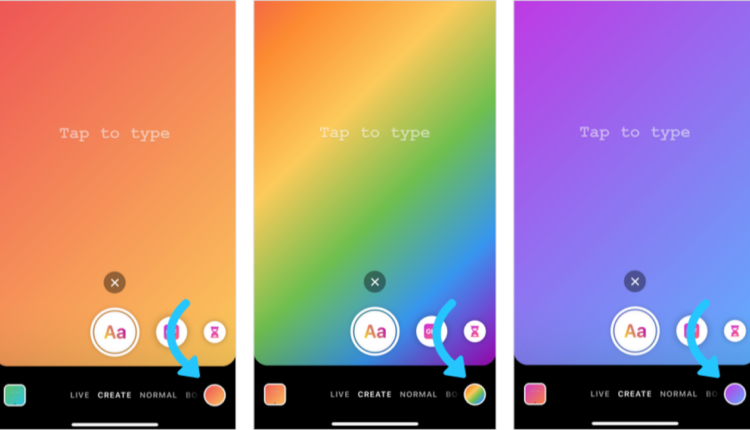
[…] ekranınızda istediğiniz yere yerleştirebilirsiniz. Fotoğraf Çıkartmasını kullanarak bir Instagram hikayesine farklı resimler eklemek için aşağıdaki adımları izleyin. Talimatlar iPhone ve […]